1) Ввод данных примера 1 в таблицу EXCEL (рис.1).
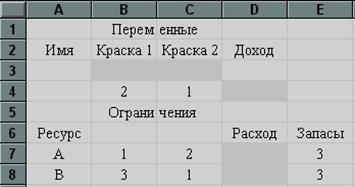
Рис.1
На рис.1 «краска 1» обозначает краску для внутренних работ, «краска 2» – краску для наружных работ.
Для переменных задачи x1 и x2 отведены ячейки B3 и C3. Эти ячейки называются рабочими или изменяемыми ячейками. В изменяемые ячейки ничего не заносится и в результате решения задачи в этих ячейках будет оптимальные значения переменных.
В ячейку D4 вводится формула для вычисления целевой функции задачи (дохода) Z=2x1+x2. Чтобы сделать это надо выполнить следующие действия:
курсор в D4;
курсор на кнопку fx (мастер функций);
В появившемся окне выбрать “Математические” и “СУММПРОИЗВ” (рис. 2).

Рис.2.
В окне мастера функций нажать Далее>, в появившемся окне (рис.3) в поле “массив 1” ввести (протаскивая курсор мыши по ячейкам) адреса изменяемых ячеек B3:C3. В поле “массив 2” вводятся адреса ячеек содержащих цены на краски B4:C4, после нажать Готово.

Рис.3
В ячейку D7 вводится формула для вычисления израсходованного количества продукта А: x1+2x2, а в ячейку D8 вводится формула для израсходованного количества продукта B: 3x1+x2. Обе формулы вводятся аналогично целевой функции (рис.4 и 5).

Рис.4

Рис 5
Проверить результаты ввода можно следующим образом: при установке курсора в ячейку D4 в строке ввода должно появиться: “=СУММПРОИЗВ(B3:C3; B4:C4)”; в ячейки D7: “=СУММПРОИЗВ(B3:C3; B7:C7)”; в ячейки D8: “=СУММПРОИЗВ(B3:C3; B8:C8)”.
Окончательно после ввода формул и данных экран имеет вид (рис.6):

Рис.6
2) Работа в окне “Поиск решения”
В меню “Сервис” выбираем процедуру “Поиск решения”
В появившемся окне (рис.7) нужно установить адрес целевой ячейки D4, значение целевой ячейки: максимальное, адреса изменяемых ячеек B3:C3.

Рис.7
Чтобы ввести ограничения задачи, нажать кнопку «Добавить». В появившемся диалоговом (рис.8) окне слева ввести адрес D7 (израсходованное количество продукта А), затем выбрать знак <= и в правой части количество продукта А на складе, равное 3 (или адрес ячейки E7).

Рис.8
После ввода нажать кнопку «Добавить» и аналогично ввести второе ограничение: D8 <= 3. Снова нажать кнопку «Добавить» и ввести ограничение: B3:C3 >= 0 (соответствующее ограничению x1, x2 >= 0). После ввода последнего ограничения нажать ОК. После ввода ограничений окно «Поиска решений имеет» будет иметь вид (рис. 9):

Рис.9
3) Настройка параметров решения задачи.
В окне «Поиск решения» нажать «Параметры» в появившемся окне (рис. 10) установить флажок в пункте «Линейная модель». В этом случае при решении задачи будет использоваться симплекс - метод. Остальные значения можно оставить без изменения. После нажать кнопку ОК

Рис.10
Для решения задачи в окне «Поиск решения» нажать кнопку «Выполнить». Если решение найдено появляется окно (рис.11):

Рис.11
Для просмотра результатов выбираем тип отчета: «Результаты» и нажимаем кнопку ОК. В появившихся трех таблицах (рис.12) приводятся результаты поиска. Из этих таблиц видно, что в оптимальном решении:
производство краски 1 = B3 = 0.6;
производство краски 2 = С3 = 1.2;
при этом доход = D4 = 2.4;
расход ресурса A = D7 = 3;
расход ресурса B = D8 = 3;
таким образом, оба ресурса дефицитные (соответствующие ограничения называются связанными).
| Целевая ячейка (Макс) | |||||||||
| Ячейка | Имя | Исходно | Результат | ||||||
| $D$4 | Доход | 2,4 | 2,4 | ||||||
| Изменяемые ячейки | |||||||||
| Ячейка | Имя | Исходно | Результат | ||||||
| $B$3 | Краска 1 | 0,6 | 0,6 | ||||||
| $C$3 | Краска 2 | 1,2 | 1,2 | ||||||
| Ограничения | |||||||||
| Ячейка | Имя | Значение | Формула | Состояние | Разница | ||||
| $D$7 | A Расход | $D$7<=$E$7 | связанное | ||||||
| $D$8 | B Расход | $D$8<=$E$8 | связанное | ||||||
| $B$3 | Краска 1 | 0,6 | $B$3>=0 | не связан. | 0,6 | ||||
| $C$3 | Краска 2 | 1,2 | $C$3>=0 | не связан. | 1,2 | ||||
Рис.12
«Отчет по результатам» состоит из трех таблиц (рис.13):
в таблице 1 приводятся сведения о целевой функции;
в таблице 2 приводятся значения переменных задачи;
в таблице 3 показаны результаты поиска для ограничений задачи.
Первоначальная таблица EXCEL заполняется результатами, полученными при решении (на рис.13 появившиеся значения в темных ячейках).
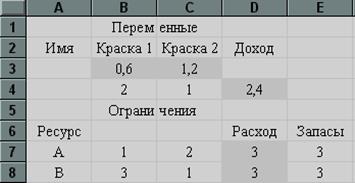
Рис.13
 2015-06-28
2015-06-28 3870
3870
